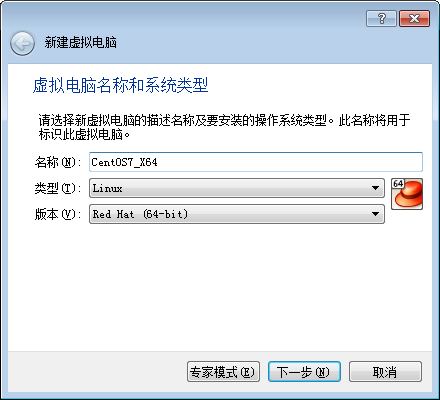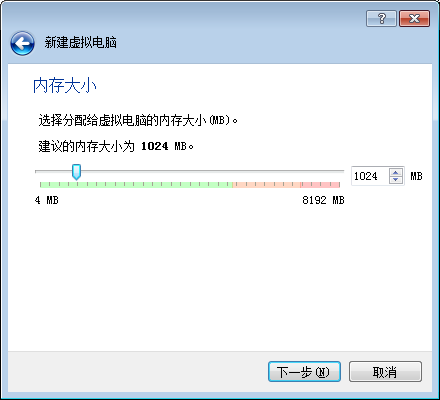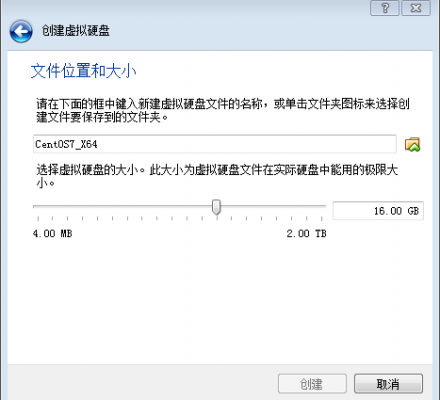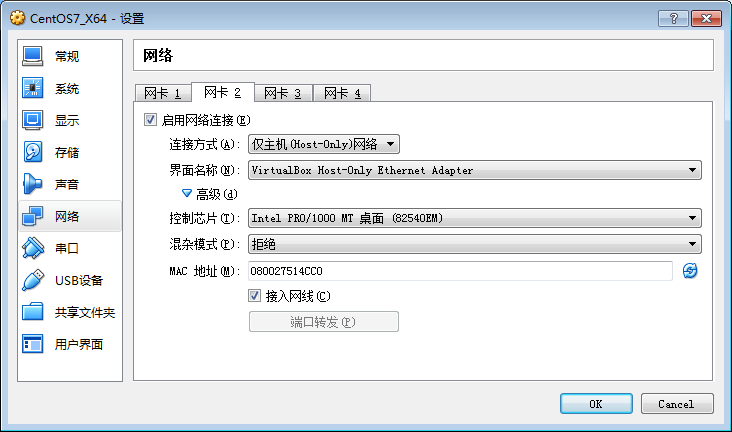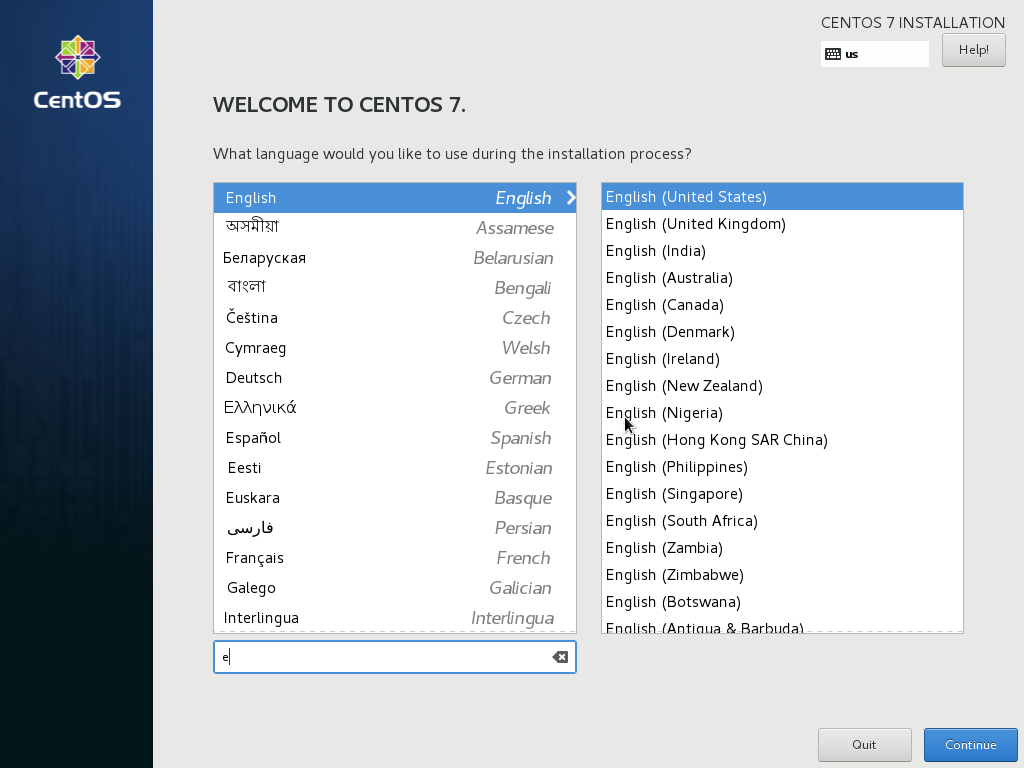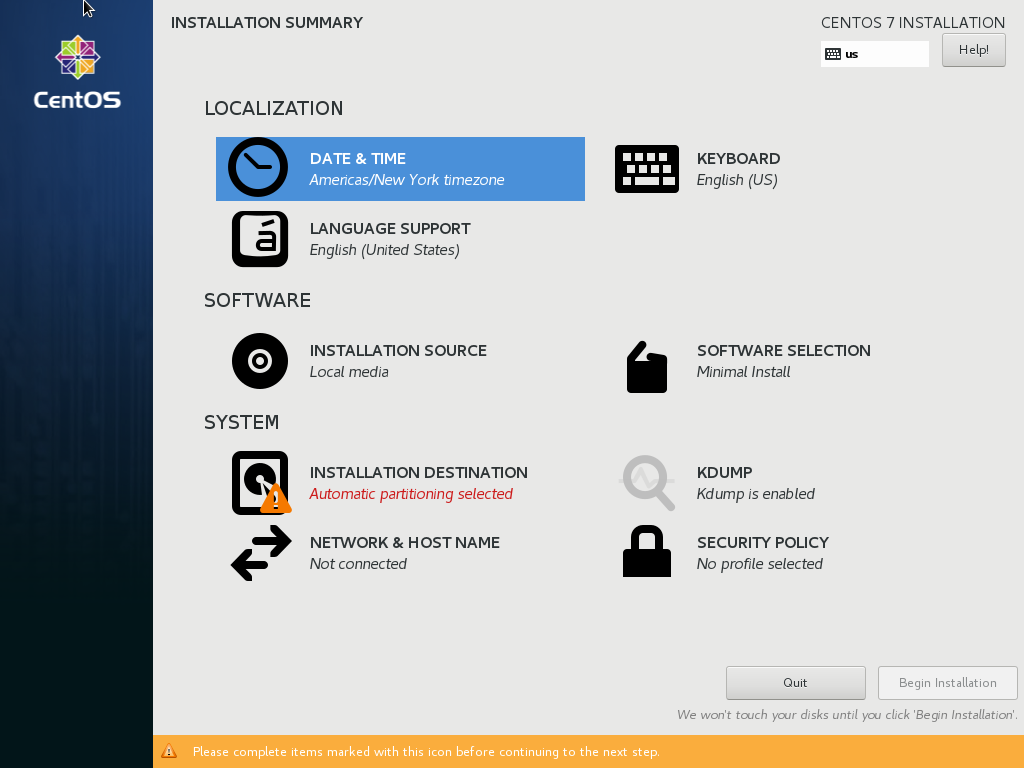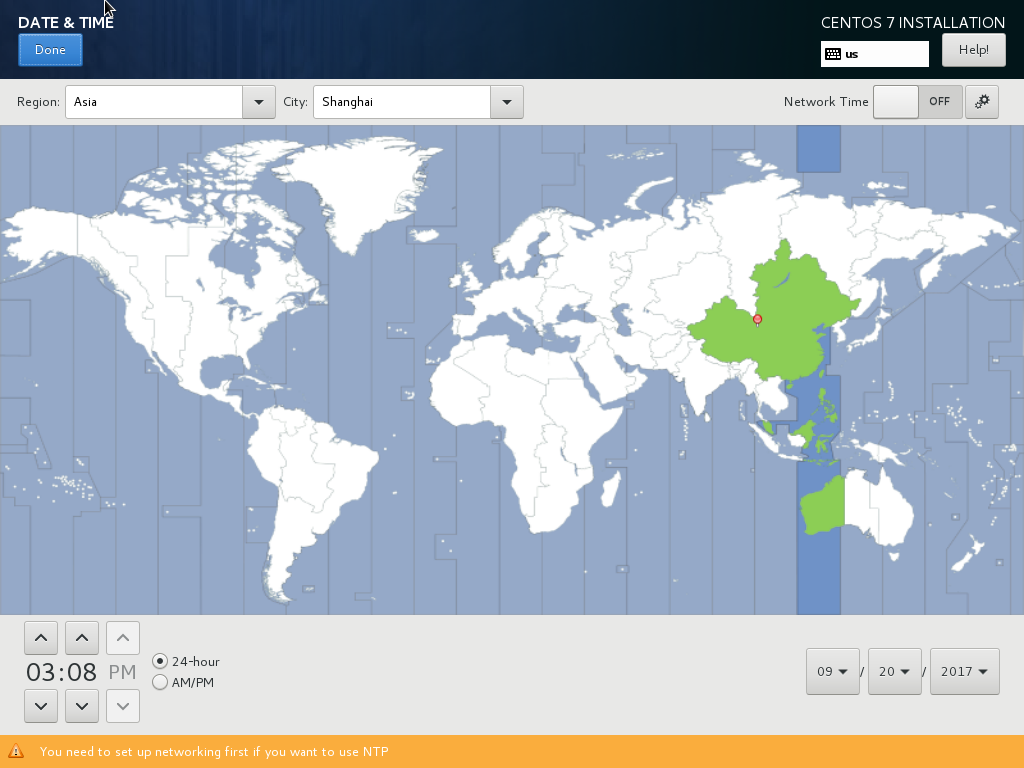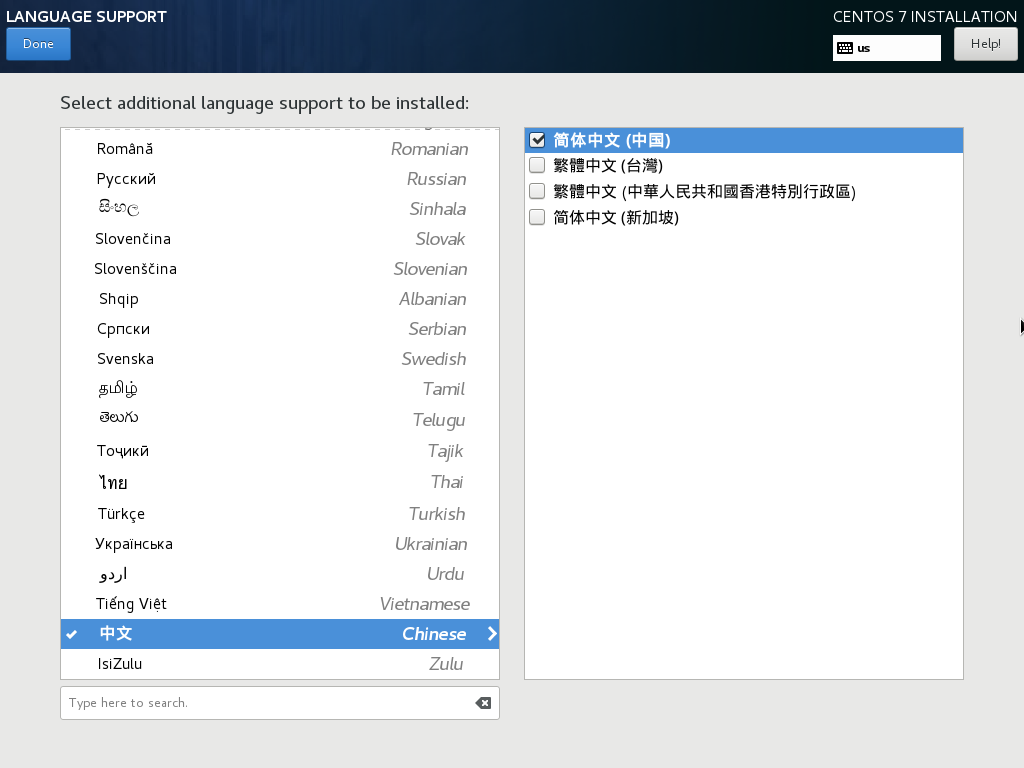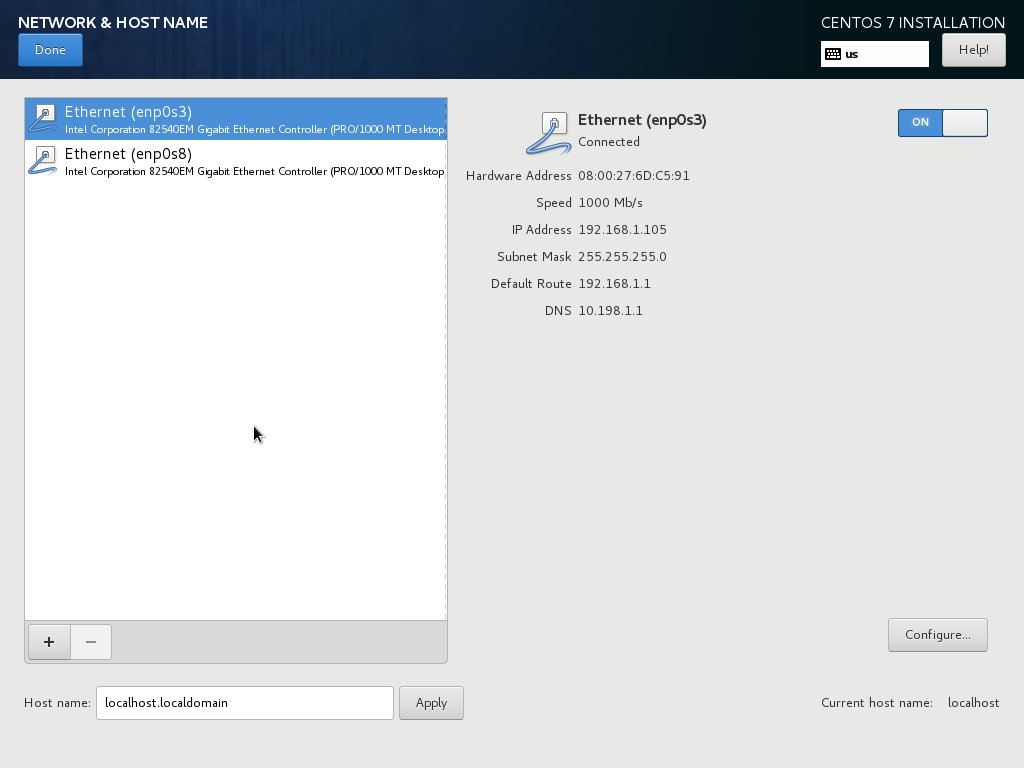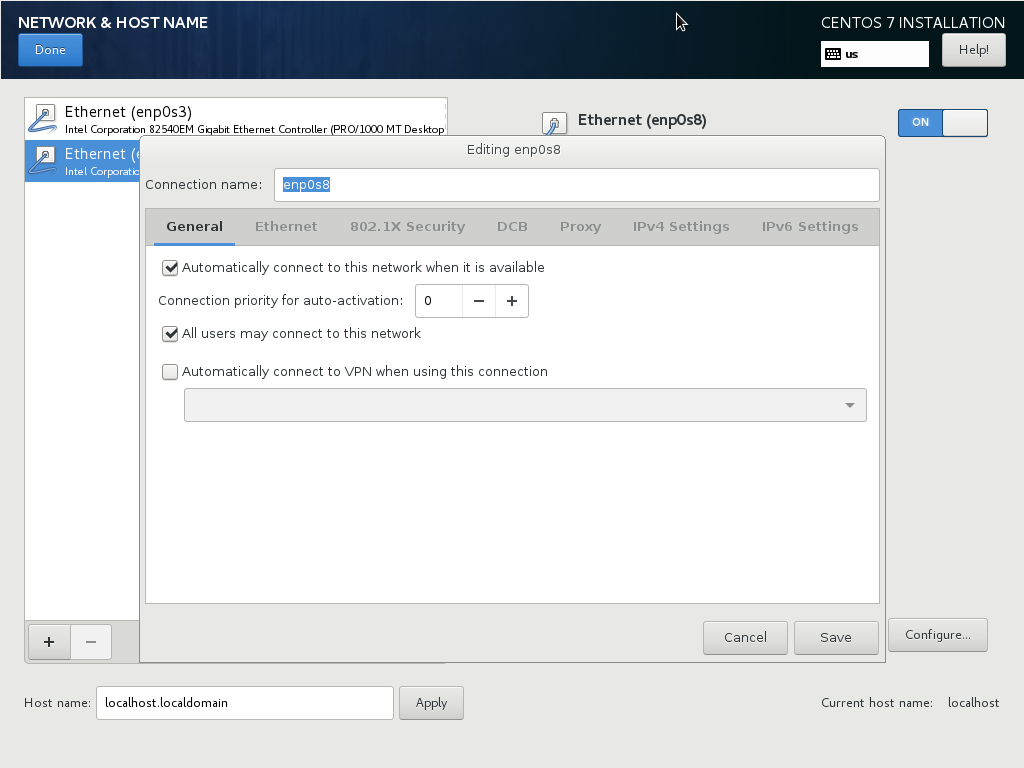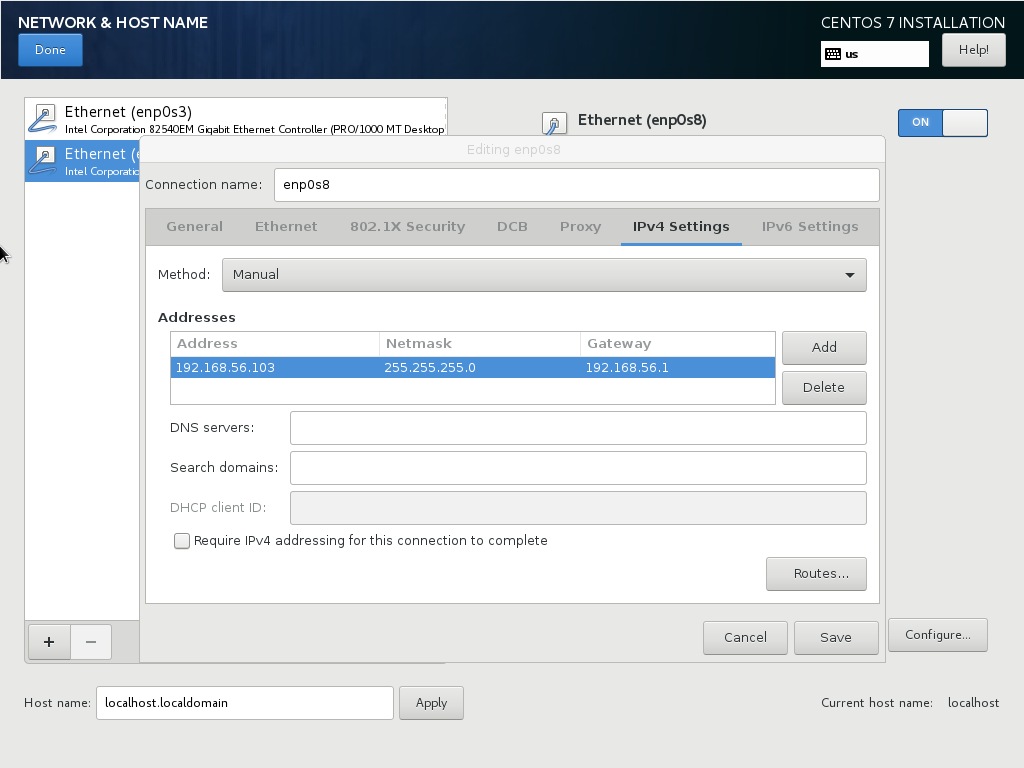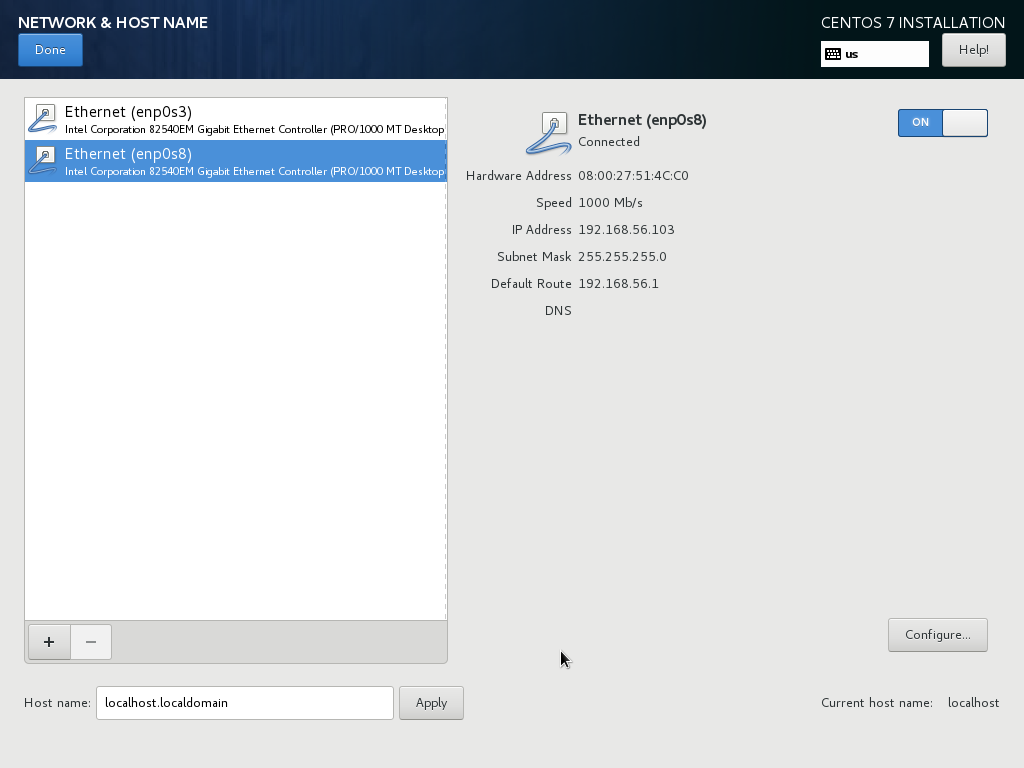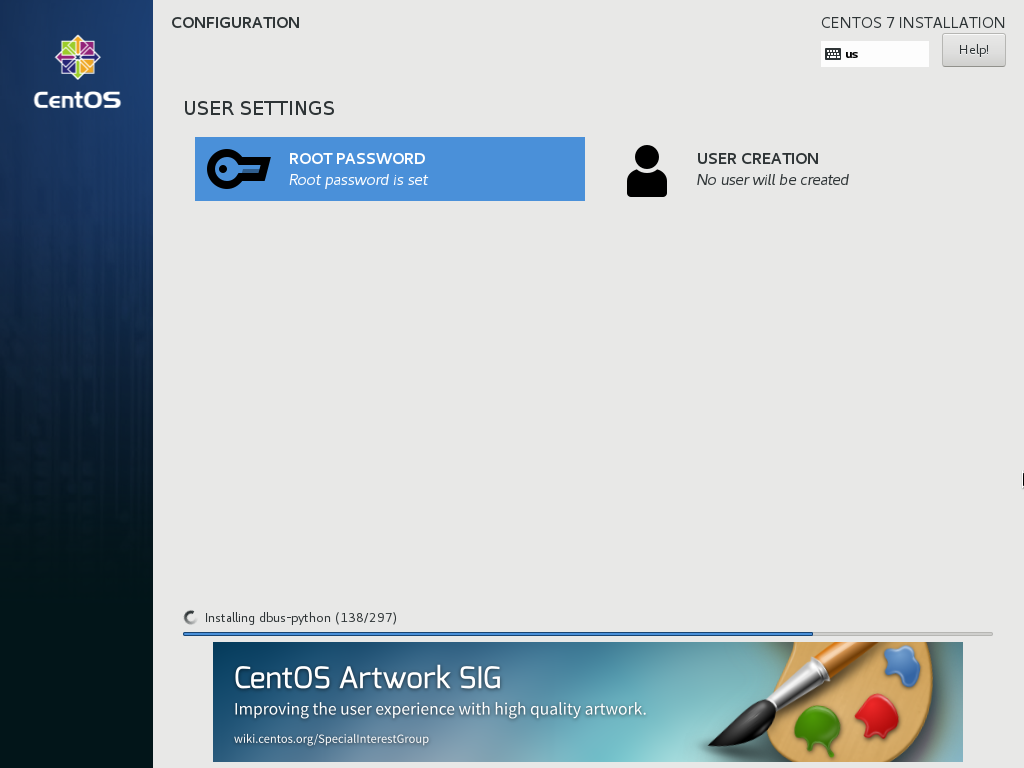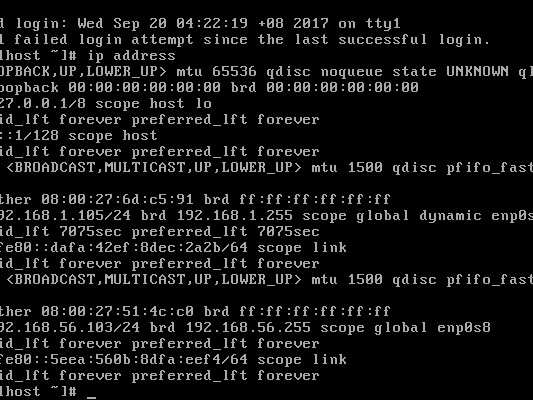为什么使用虚拟机?
1.部分程序只支持Linux环境,如我安装基于PHP的私有云盘Nextcloud/Owncloud,只支持Linxu环境,而个人和公司电脑都是Windows系统,就只能通过虚拟机实现;
2.与宿主机隔离,避免测试时安装/卸载程序搞乱主机环境,在虚拟机随便测试;
3.虚拟机软件的【镜像】功能,是个神器;
4.保证主机的快速运行,某些软件装在Linux虚拟机上测试,不用时不启动,节约系统资源。
为什么是VirtualBox?
主流的虚拟机软件有VMware、VirtualBox等,选用因为其是免费的,安装体积小,设置简单,启动快。
安装CentOS 7.*
1.下载CentOS 镜像。
https://www.centos.org/download/
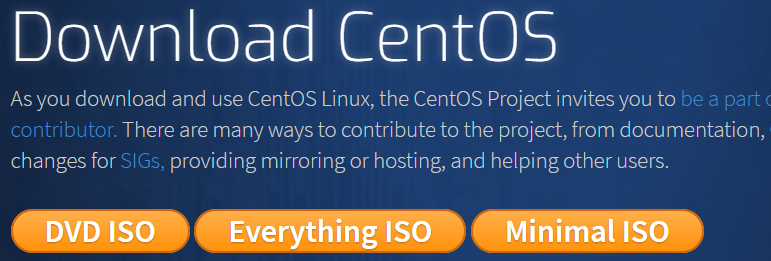
一般情况下不需要图形界面,下载安装体积最小、最节约系统资源的Minimal即可。也可以选择DVD_ISO,可以自由选择需要安装的组件(图形界面,开发工具,Server组件等)
Minimal版本网易镜像:
http://mirrors.163.com/centos/7/isos/x86_64/CentOS-7-x86_64-Minimal-1708.iso
2.新建虚拟电脑、虚拟硬盘。
名称类似CentOS7_X64,软件会自动判断选择RedHat_x64,根据需求配置核心数,内存大小、虚拟硬盘容量等。
2.配置网卡,建议配置两个网卡如下:
1个网卡选桥接模式,相当于主机和虚拟机公用一个物理网卡加入到现有局域网,网卡接通时,主机、虚拟机和局域网内其他主机可以相互访问,断开时则均无法相互访问。
另一个网卡选Host-Only模式,该模式下主机和所有虚拟机用虚拟网卡(VirtualBox Host-Only Ethernet Adapter)组成一个虚拟局域网,主机ip默认为192.168.56.1,虚拟机默认为192.168.56.101~*。即使物理网卡未接通无网络情况下主机和一个或多个虚拟机也可以相互访问。但其他主机无法通过此模式访问虚拟机。
3.安装CentOS。虚拟光驱选择下载好的镜像文件,选择光驱优先,启动虚拟电脑开始安装;
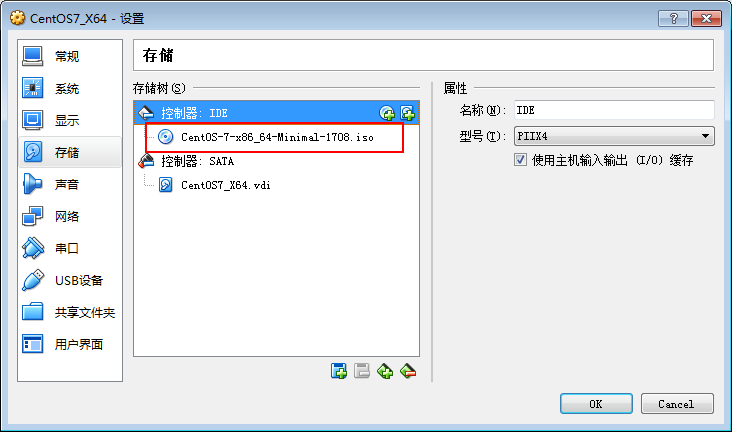
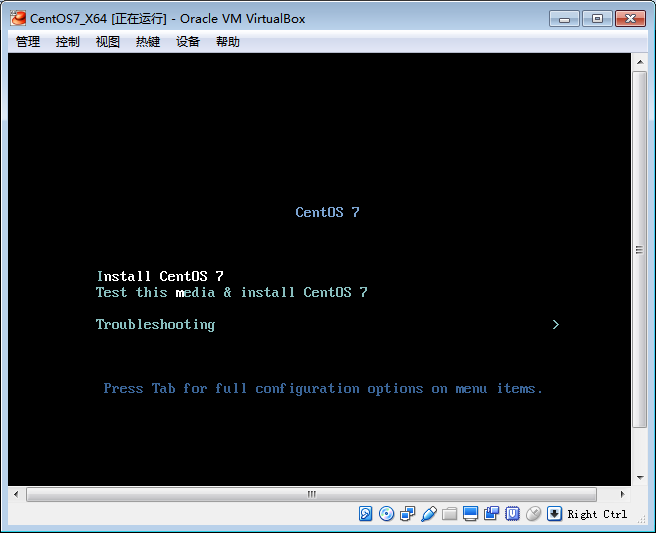
4.选择系统语言;
5.时区,语言支持等,建议系统语言选择英文,在语言支持选项增加中文支持。这样系统界面就为英文,避免一些奇怪的问题,但又支持中文显示和输入。
6.分区
一般 /boot 200M
swap 为虚拟机内存的1.5倍,4G以上也可以 设为1倍;
其他可以划到/ 根目录,或者再分/home /var等,视需求而定;
7.启用网卡,如果网络环境经常变动,桥接网络可设置自动获取IP,否则建议设置固定ip,按照物理网卡接入网络设置;仅主机网络建议设置固定ip,一般为
192.168.56.101~*,子网掩码255.255.255.0,网关等于主机ip即192.168.56.1
8.开始安装并设置root账户密码,视需求新建账户或忽略;等待安装完毕reboot即完成安装。
9.重启后第一次进入系统可能需要配置一下网络看配置是否生效;
查看网络信息:ip address
cd /etc/sysconfig/network-scripts/
图解如以下幻灯片:
10.可视化面板
因为我们安装的是Mini版,没有可视化界面,为方便操作,可以安装一些可视化面板。这里推荐一款国产的免费Linux面板,可以快速搭建LAMP/LNMP环境和安装其他常用软件,管理和维护Linux系统。
宝塔面板官网:http://www.bt.cn/
尊重作者劳动,转载请注明出处:札记-Qianrong's Blog » 在VirtualBox虚拟机上安装Linux CentOS

 札记-Qianrong's Blog
札记-Qianrong's Blog